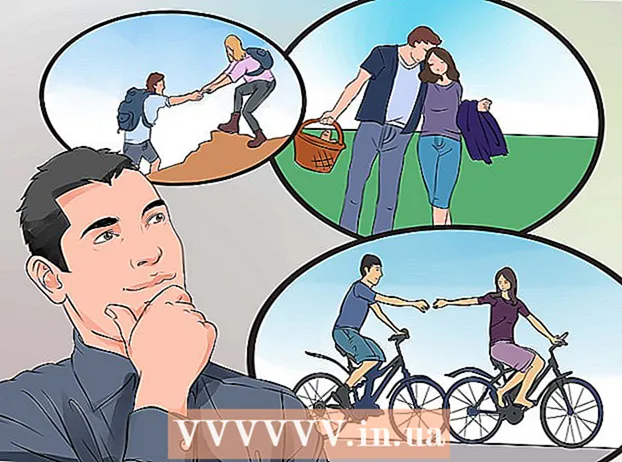نویسنده:
Virginia Floyd
تاریخ ایجاد:
5 اوت 2021
تاریخ به روزرسانی:
22 ژوئن 2024

محتوا
این مقاله نحوه تغییر رنگ پس زمینه در Adobe Illustrator را به شما نشان می دهد.
مراحل
 1 تصویر را در Adobe Illustrator باز کنید. برای انجام این کار ، روی نماد زرد "Ai" دوبار کلیک کنید ، سپس روی File> Open از نوار منو (در بالای صفحه) کلیک کنید. تصویری را که می خواهید رنگ پس زمینه آن تغییر کند انتخاب کنید و سپس روی Open کلیک کنید.
1 تصویر را در Adobe Illustrator باز کنید. برای انجام این کار ، روی نماد زرد "Ai" دوبار کلیک کنید ، سپس روی File> Open از نوار منو (در بالای صفحه) کلیک کنید. تصویری را که می خواهید رنگ پس زمینه آن تغییر کند انتخاب کنید و سپس روی Open کلیک کنید.  2 بر روی کلیک کنید فایل در نوار منو
2 بر روی کلیک کنید فایل در نوار منو 3 بر روی کلیک کنید گزینه های سند. تقریباً در انتهای منوی کشویی قرار دارد.
3 بر روی کلیک کنید گزینه های سند. تقریباً در انتهای منوی کشویی قرار دارد.  4 کادر کنار گزینه را علامت بزنید کاغذهای رنگی را شبیه سازی کنید. در بخش گزینه های شفافیت است.
4 کادر کنار گزینه را علامت بزنید کاغذهای رنگی را شبیه سازی کنید. در بخش گزینه های شفافیت است.  5 روی جعبه بالا با نمونه رنگی کلیک کنید. در سمت راست بخش Transparency Settings (در سمت چپ تصویر مش) قرار دارد.
5 روی جعبه بالا با نمونه رنگی کلیک کنید. در سمت راست بخش Transparency Settings (در سمت چپ تصویر مش) قرار دارد.  6 رنگ پس زمینه را انتخاب کنید. برای انجام این کار ، روی رنگ مورد نظر روی پالت کلیک کنید و سپس اشباع آن را با استفاده از نوار لغزنده تنظیم کنید.
6 رنگ پس زمینه را انتخاب کنید. برای انجام این کار ، روی رنگ مورد نظر روی پالت کلیک کنید و سپس اشباع آن را با استفاده از نوار لغزنده تنظیم کنید. - پس از اتمام کار ، رنگ انتخاب شده در کادر swatch در گوشه سمت چپ پایین کادر محاوره ای نمایش داده می شود.
 7 روی swatch کلیک کنید و آن را به مربع خالی بکشید. مربع های خالی در سمت چپ رنگ به شما امکان می دهد رنگ های سفارشی را ذخیره کنید.
7 روی swatch کلیک کنید و آن را به مربع خالی بکشید. مربع های خالی در سمت چپ رنگ به شما امکان می دهد رنگ های سفارشی را ذخیره کنید.  8 گفتگو را ببندید. در Windows ، روی X و در Mac OS X ، روی دایره قرمز رنگ در گوشه کادر محاوره ای کلیک کنید.
8 گفتگو را ببندید. در Windows ، روی X و در Mac OS X ، روی دایره قرمز رنگ در گوشه کادر محاوره ای کلیک کنید.  9 روی جعبه رنگ پایینی swatch کلیک کنید. در سمت راست بخش Transparency Settings (در سمت چپ تصویر مش) قرار دارد.
9 روی جعبه رنگ پایینی swatch کلیک کنید. در سمت راست بخش Transparency Settings (در سمت چپ تصویر مش) قرار دارد.  10 روی رنگی که تازه ذخیره کرده اید کلیک کنید. آن را در مربع کوچک در سمت چپ پایین کادر محاوره ای (در مربعی که رنگ مورد نظر خود را کشیده اید) پیدا خواهید کرد. پنجره سواچ (در گوشه سمت چپ پایین کادر محاوره ای) همان رنگ مربع کوچک را نشان می دهد.
10 روی رنگی که تازه ذخیره کرده اید کلیک کنید. آن را در مربع کوچک در سمت چپ پایین کادر محاوره ای (در مربعی که رنگ مورد نظر خود را کشیده اید) پیدا خواهید کرد. پنجره سواچ (در گوشه سمت چپ پایین کادر محاوره ای) همان رنگ مربع کوچک را نشان می دهد.  11 گفتگو را ببندید. در Windows ، روی X و در Mac OS X ، روی دایره قرمز رنگ در گوشه کادر محاوره ای کلیک کنید. رنگ ها تغییر می کنند و شبکه رنگ مورد نظر شما را نشان می دهد.
11 گفتگو را ببندید. در Windows ، روی X و در Mac OS X ، روی دایره قرمز رنگ در گوشه کادر محاوره ای کلیک کنید. رنگ ها تغییر می کنند و شبکه رنگ مورد نظر شما را نشان می دهد.  12 بر روی کلیک کنید خوببرای بستن کادر محاوره ای Document Options.
12 بر روی کلیک کنید خوببرای بستن کادر محاوره ای Document Options. 13 بر روی کلیک کنید چشم انداز در نوار منو
13 بر روی کلیک کنید چشم انداز در نوار منو 14 بر روی کلیک کنید نمایش شبکه شفافیت. تقریباً در انتهای منوی کشویی قرار دارد. رنگ پس زمینه به رنگ دلخواه شما تغییر می کند.
14 بر روی کلیک کنید نمایش شبکه شفافیت. تقریباً در انتهای منوی کشویی قرار دارد. رنگ پس زمینه به رنگ دلخواه شما تغییر می کند. - هر عنصری که رنگ پر یا حاشیه آن (از جمله سفید) با رنگ پس زمینه مطابقت نداشته باشد قابل مشاهده است.